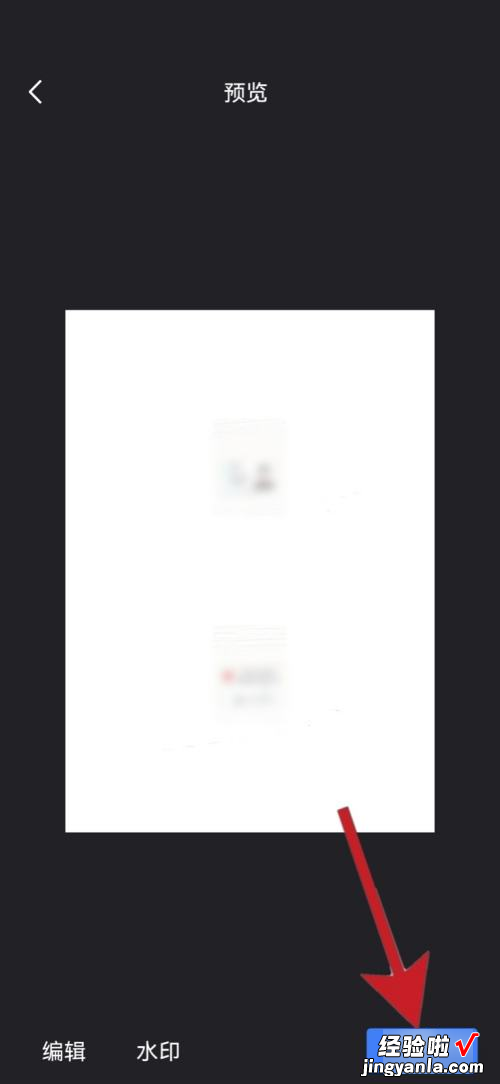身份证怎么扫描成文件 手机怎么扫描身份证传给别人
经验直达:
- 手机怎么扫描身份证传给别人
- 身份证怎么扫描成文件
- 手机如何扫描身份证正反面
一、手机怎么扫描身份证传给别人
手机可以扫描身份证传给别人,第一种方法:使用美图秀秀扫描身份证;第二种方法:使用WPS扫描身份证 。
工具/原料:华为P50、HarmonyOS2.0.0、美图秀秀9.3.6.5&&WPS13.18.0
方法1
1、点击工具箱
先用手机把身份证正反面拍下来,进入美图秀秀,点击工具箱 。
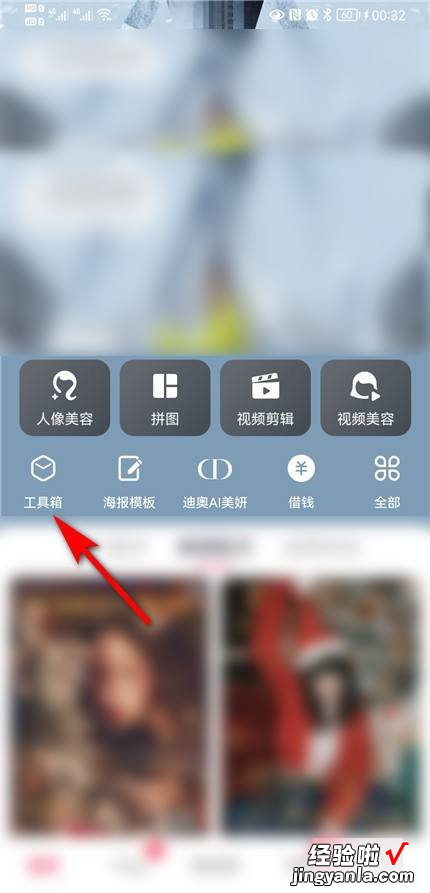
2、点击证件照扫描
进入工具箱页面,点击证件照扫描 。
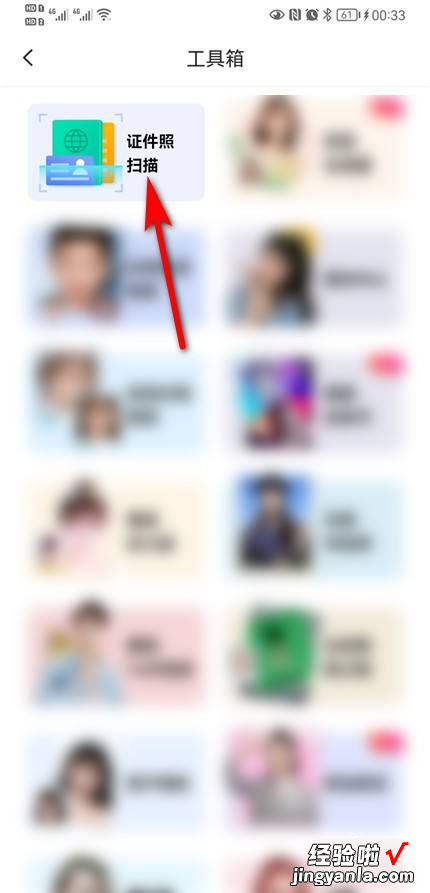
3、点击身份证
【身份证怎么扫描成文件 手机怎么扫描身份证传给别人】进入证件照扫描页面,点击身份证 。
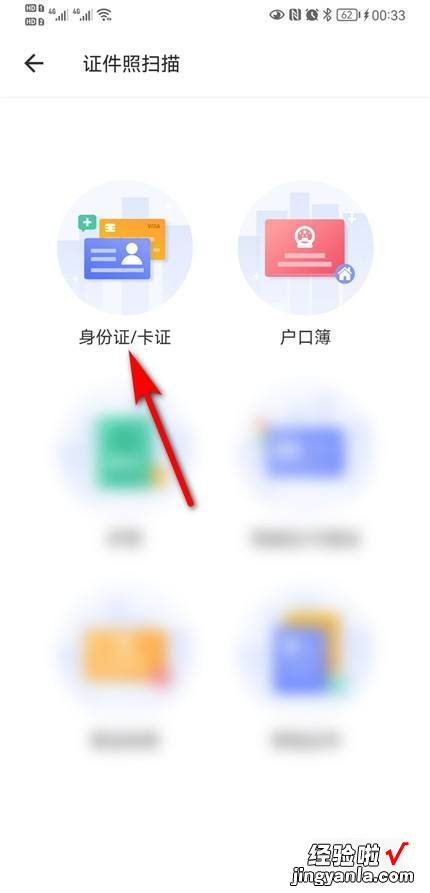
4、点击添加证件
点击添加证件,把正反面都添加进来,选择尺寸,点击保存发送即可 。
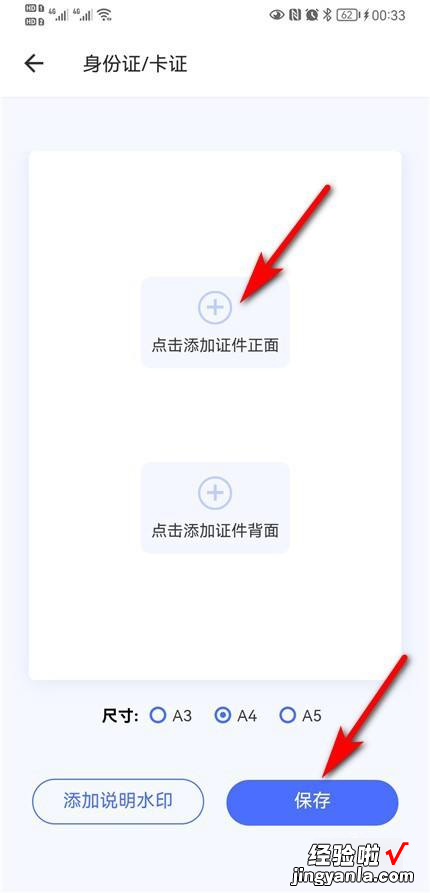
方法2
1、点击拍照扫描
进入WPS,点击应用,再点击拍照扫描 。
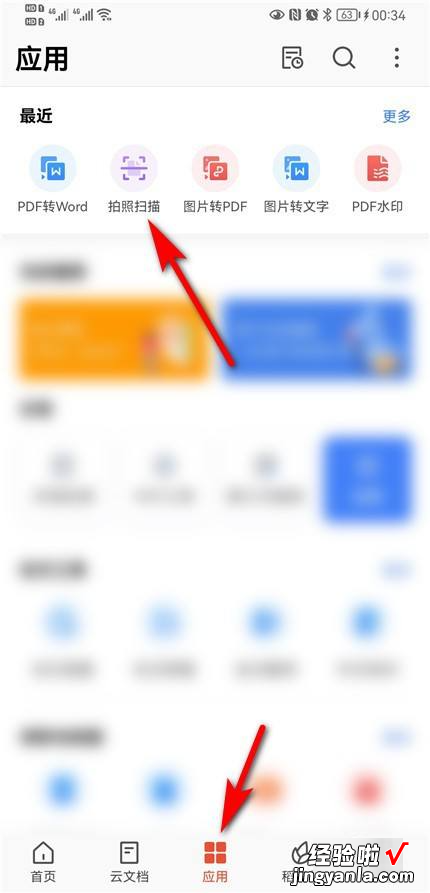
2、点击拍摄图标
进入扫描文件页面 , 点击右下的拍摄图标 。
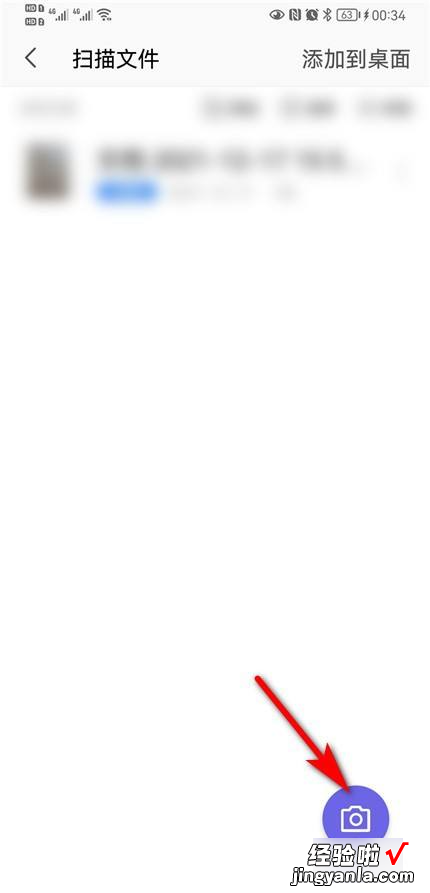
3、点击身份证
点击证件,再点击身份证 。
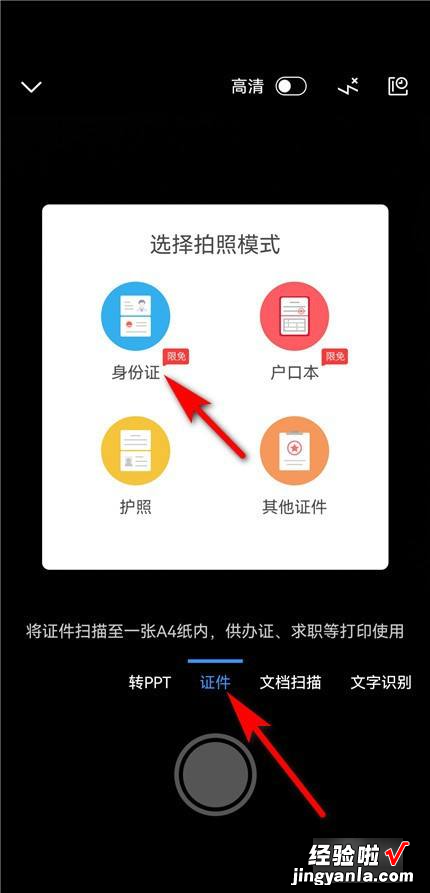
4、拍摄身份证
把身份证放置在拍摄框范围内,点击拍摄 , 分别拍摄好正反面 。
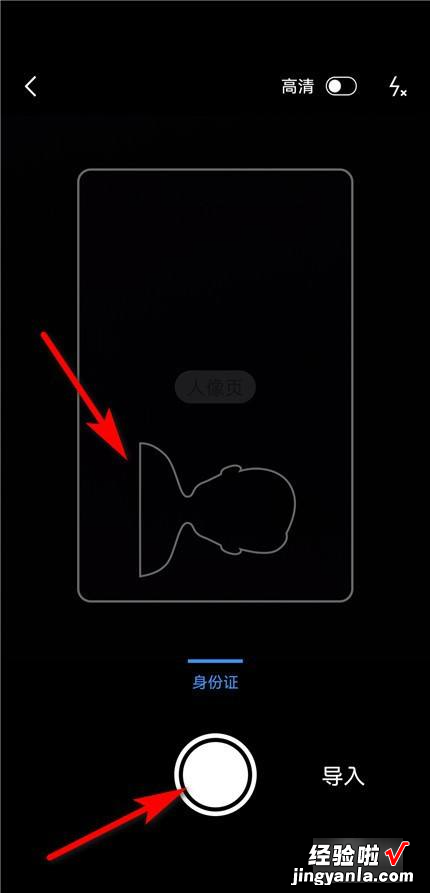
5、点击保存
进入预览页面 , 点击保存发送即可 。
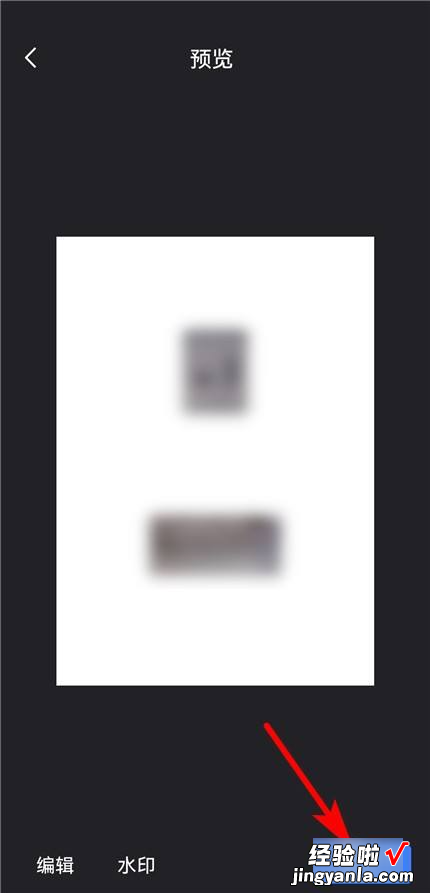
二、身份证怎么扫描成文件
打开文档,在插入选项下,打开图片选项 。导入图片,打开文件选项,单击输出为PDF选项,即可完成设置 。
工具/原料:联想小新Air15、Windows10、wps office13.0.503.101
步骤:
1、在文档中接着单击插入 。
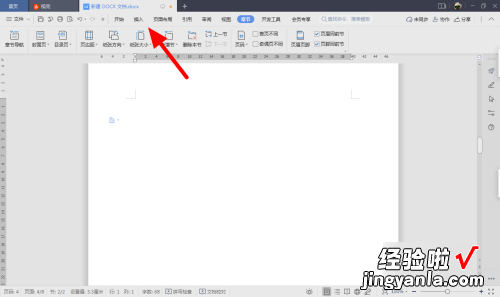
2、在插入页面,直接单击图片 。
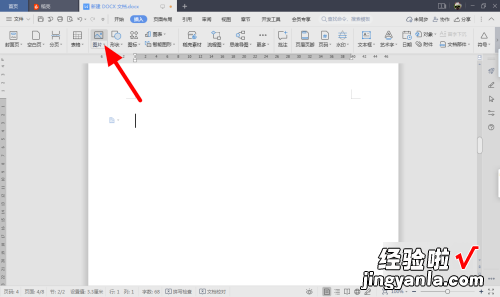
3、选择身份证正反面照,接着单击打开 。
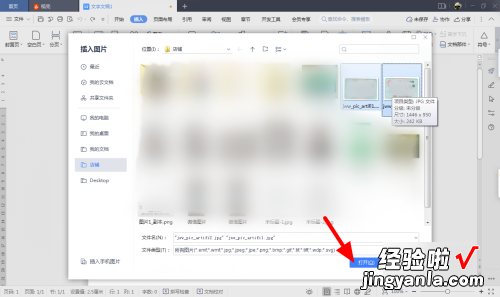
4、完成导入,接着单击文件 。

5、在文件页面,直接单击输出为PDF 。

6、直接单击开始输出 。
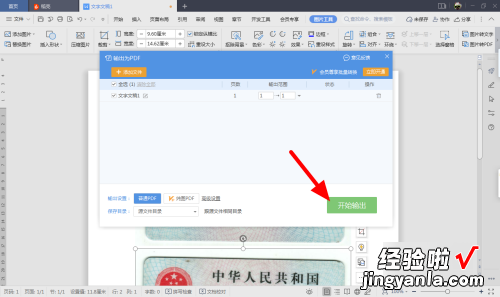
7、这样就生成身份证PDF扫描件成功 。
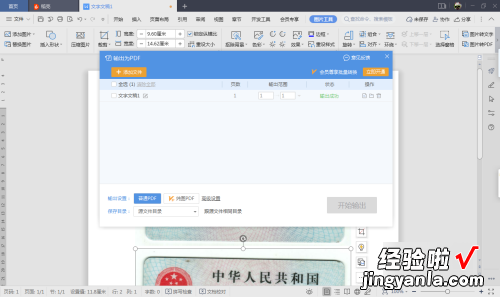
三、手机如何扫描身份证正反面
手机扫描身份证正反面的方式入戏下:
工具/原料:华为mate40、HarmonyOS 2.0.0、WPSOffice13.26.1.
1、打开应用进入WPS软件后,打开应用页面 。
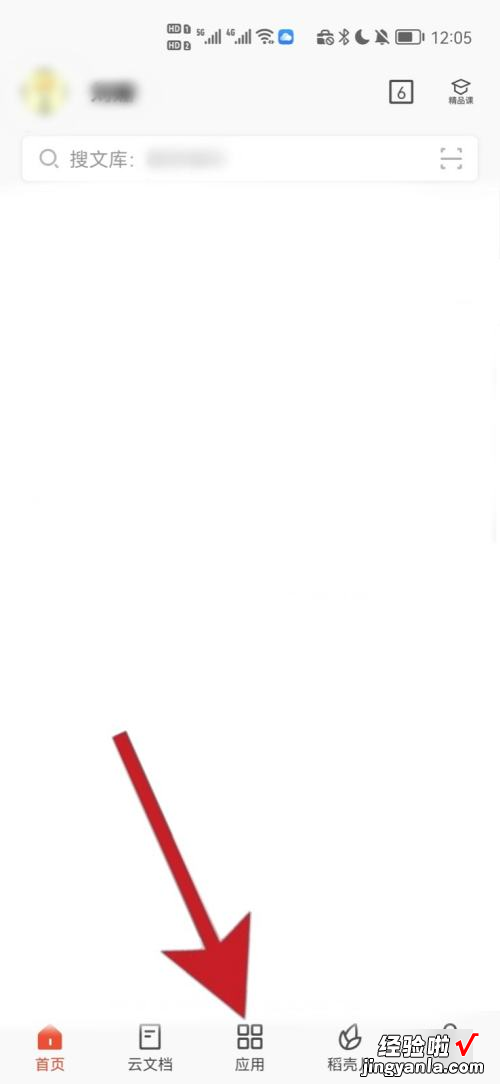
2、打开拍照扫描进入应用页面后,打开拍照扫描功能 。
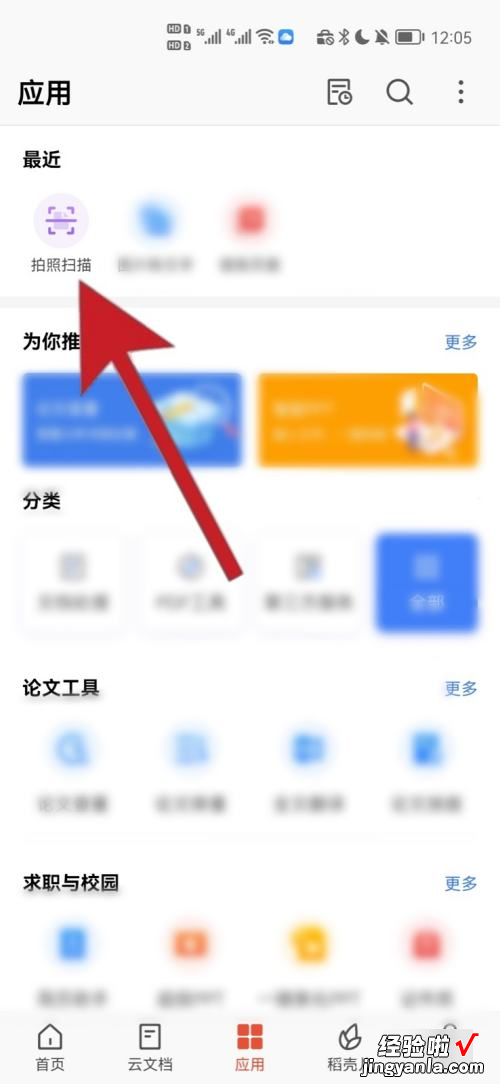
3、打开扫描身份证功能在拍照扫描功能中,选择扫描身份证功能 。
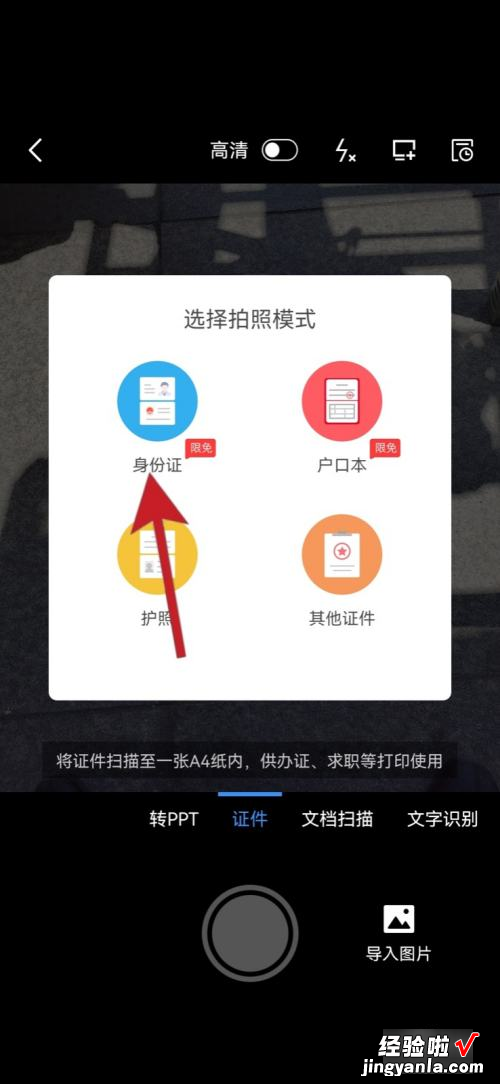
4、扫描身份证正面进入扫描身份证功能后,选择拍摄或者从相册导入身份证正面照片 。
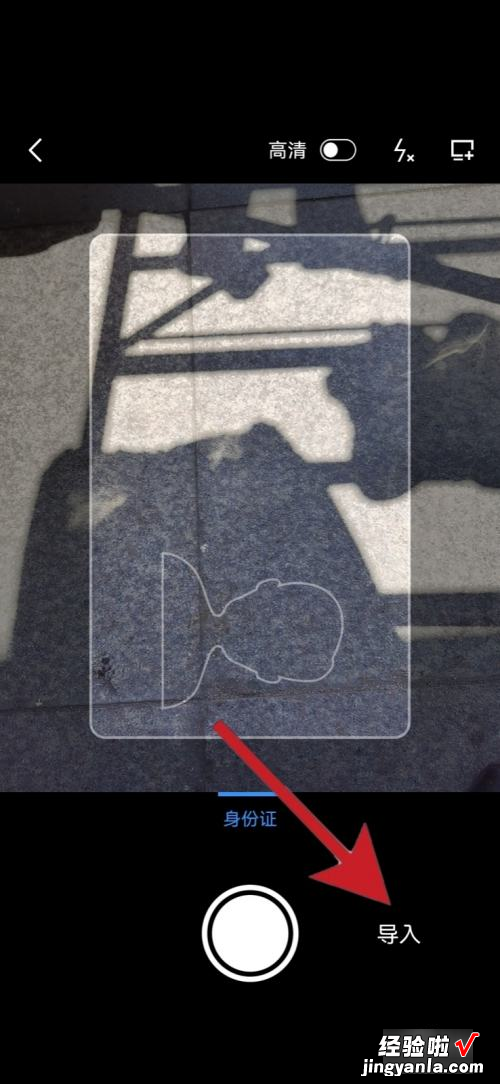
5、扫描身份证反面进入扫描身份证功能后,选择拍摄或者从相册导入身份证反面照片 。
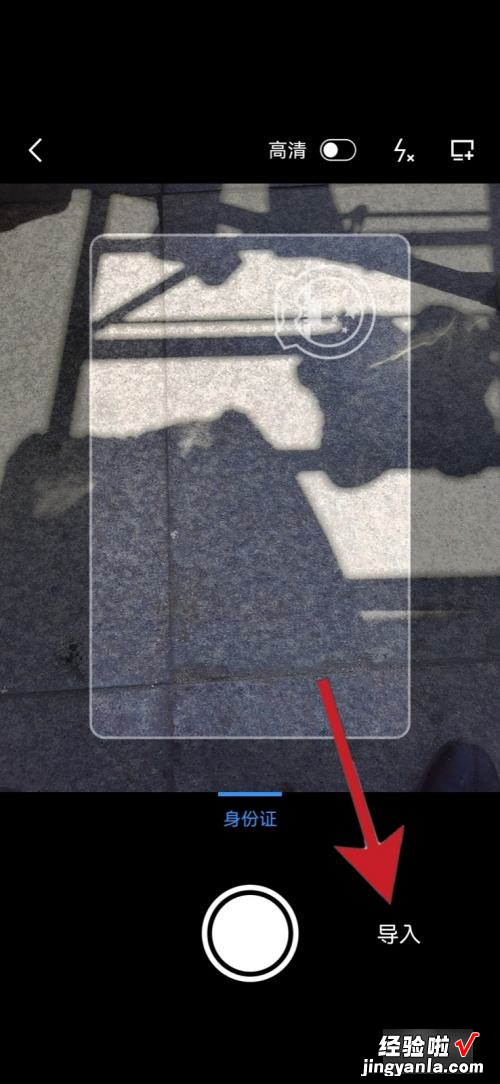
6、扫描成功身份证扫描成功后,点击保存即可 。